サーバープロパティ
XenMobileには、サーバー全体の操作に適用される多くのプロパティがあります。この記事ではさまざまなサーバープロパティと、サーバープロパティを追加、編集、削除する方法について説明します。
一部のプロパティはカスタムキーです。カスタムキーを追加するには、[追加] をクリックし、[キー] から [カスタムキー] を選択します。
使用されることが多いプロパティについて詳しくは、XenMobile仮想ハンドブックの「Server Properties」を参照してください。
サーバープロパティ定義
常にデバイスを追加
- trueの場合、XenMobileはデバイスをXenMobileコンソールに追加します。そのため、登録に失敗しても、登録しようとしたデバイスを確認できます。デフォルトはfalseです。
AGクライアント証明書の発行調整間隔
- 証明書の作成の猶予期間です。この間隔により、XenMobileで短時間にデバイスの証明書が複数作成されることを防ぎます。この値は変更しないでください。デフォルトは30分です。
監査ログのクリーンアップ実行日時
- 監査ログクリーンアップを開始する時刻(「HH:MM AM/PM」の形式)。例:04:00 AM。デフォルトは02:00 AMです。
監査ログのクリーンアップ間隔 (日)
- XenMobileに監査ログが保持される日数です。デフォルトは1です。
Audit Logger
- Falseの場合、ユーザーインターフェイス(UI)イベントはログに記録されません。デフォルトはFalseです。
監査ログの保持期間 (日)
- XenMobileに監査ログが保持される日数です。デフォルトは7です。
auth.ldap.connect.timeoutおよびauth.ldap.read.timeout
-
LDAPの反応が遅い場合に対処するには、次のカスタムキーのサーバープロパティを追加することをお勧めします。
- キー:カスタムキー
- キー:auth.ldap.connect.timeout
- 値:60000
- 表示名:auth.ldap.connect.timeout
-
説明:LDAP接続のタイムアウト
- キー:カスタムキー
- キー:auth.ldap.read.timeout
- 値:60000
- 表示名:auth.ldap.read.timeout
- 説明:LDAP読み取りのタイムアウト
証明書の書き換え(秒数)
- 証明書の有効期限が切れる前に、XenMobileが証明書の更新を開始する秒数です。たとえば、証明書が12月30日に期限切れになる予定でこのプロパティが30日に設定されている場合、デバイスが12月1日から12月30日の間に接続するとXenMobileは証明書の更新を試みます。デフォルトは2592000秒(30日間)です。
接続タイムアウト
- 無操作状態でセッションがタイムアウトになるまでの期間(分単位)です。この期間を過ぎると、XenMobileはデバイスへのTCP接続を閉じます。セッションは開いたままになります。AndroidデバイスおよびRemote Supportに適用されます。デフォルトは5分です。
Microsoft証明書サーバーへの接続タイムアウト
- XenMobileが証明書サーバーからの応答を待機する秒数です。証明書サーバーの接続速度が遅く、トラフィックが多い場合、この値を60秒以上にします。証明書サーバーが120秒経っても応答しない場合は、保守が必要です。デフォルトは15000ミリ秒(15秒)です。
デフォルトの展開チャネル
- XenMobileでのデバイスへのリソースの展開:ユーザーレベル( DEFAULT_TO_USER )とデバイスレベルのどちらで行うかを指定します。デフォルトは DEFAULT_TO_DEVICE です。
展開ログのクリーンアップ (日)
- XenMobileに展開ログが保持される日数です。デフォルトは7です。
ホスト名の検証を無効化
- デフォルトでは、Microsoft PKIサーバーを除く送信接続でホスト名の認証が有効です。ホスト名の認証に失敗すると、サーバーログに次のようなエラーが記録されます:「一括購入サーバーに接続できません:ホスト名192.0.2.0はピアによって提供された証明書のサブジェクトと一致しません」。ホスト名の認証によって展開が損なわれる場合は、このプロパティをtrueに変更します。デフォルトはfalseです。
SSLサーバーの検証を無効にする
-
Trueの場合、以下の条件がすべて満たされるとSSLサーバー証明書の検証が無効になります。
- XenMobile Serverで証明書ベースの認証を有効にしている。
- 証明書発行者にMicrosoft CAサーバーを指定している。
- ルートXenMobile Serverに信頼されていない内部CAにより証明書に署名している
デフォルトはTrueです。
コンソールの有効化
- trueの場合、Self Help Portalコンソールへのユーザーアクセスが可能になります。デフォルトはtrueです。
Enable Crash Reporting
- trueの場合、Secure Hub for iOSおよびAndroidでの問題のトラブルシューティングを目的として、Citrixによりクラッシュレポートと診断情報が収集されます。falseの場合、データは収集されません。デフォルト値は、trueです。
診断のためのHibernate統計ログの有効化/無効化
- Trueにすると、アプリケーションパフォーマンスの問題のトラブルシューティングを支援する、Hibernateによる診断統計ログが有効になります。Hibernateは、Microsoft SQL ServerへのXenMobileの接続のために使用されるコンポーネントです。ログはアプリケーションのパフォーマンスに影響を及ぼすため、デフォルトでは無効になっています。膨大なログファイルが作成されるのを避けるため、ログを有効にするのは短期間だけにしてください。XenMobileは、/opt/sas/logs/hibernate_stats.logにログを書き込みます。デフォルトはFalseです。
Enable macOS OTAE
- falseの場合、macOSデバイス用の登録リンクの使用が禁止され、macOSユーザーの登録方法が登録招待状のみに制限されます。デフォルトはtrueです。
通知トリガーの有効化
- Secure Hubクライアントの通知を有効または無効にします。値trueを指定すると、通知が有効になります。デフォルトはtrueです。
force.server.push.required.apps
- 次のような場合に、AndroidおよびiOSデバイスで必要なアプリの強制展開を有効にします。
- アップロードした新しいアプリを必須アプリとしてマーク付けした場合。
- 既存のアプリを必須アプリとしてマーク付けした場合。
- 必要なアプリをユーザーが削除した場合。
- Secure Hubの更新が利用可能な場合。
必須アプリの強制展開は、デフォルトではfalseです。強制展開を有効にするには、カスタムキーを作成して値をtrueに設定します。強制展開中には、エンタープライズアプリやパブリックApp StoreアプリなどのMDX対応の必要なアプリは、即時アップグレードされます。アップグレードは、アプリの更新猶予期間のMDXポリシーを構成し、ユーザーが後でアプリをアップグレードすることを選択した場合でも発生します。
- キー:カスタムキー
- キー: force.server.push.required.apps
- 値:false
- 表示名:force.server.push.required.apps
- 説明:必須アプリを強制的に展開する
許可および拒否されたActiveSyncユーザーの完全な抽出
- XenMobileが許可および禁止されたActiveSyncユーザーの完全な一覧(ベースライン)を抽出する間隔(秒単位)です。デフォルトは28800秒です。
hibernate.c3p0.idle_test_period
-
この「カスタムキー」というXenMobile Serverプロパティでは、接続が自動的に検証されるまでのアイドル時間を秒単位で指定します。このキーは次のように構成します。デフォルトは30です。
- キー:カスタムキー
- キー:hibernate.c3p0. idle_test_period
- 値:30
- 表示名:hibernate.c3p0. idle_test_period =nnn
- 説明:Hibernate idle test period
hibernate.c3p0.max_size
-
このカスタムキーでは、XenMobileでSQL Serverデータベースに対して開くことのできる最大接続数を指定します。XenMobileでは、このカスタムキーに指定した値が上限として使用されます。接続は必要な場合のみ開かれます。値は、データベースサーバーの処理能力に合わせて設定します。詳しくは、「XenMobileの動作の調整」を参照してください。このキーは次のように構成します。デフォルト値は1000です。
- キー:hibernate.c3p0.max_size
- 値:1000
- 表示名:hibernate.c3p0.max_size
- 説明:DB connections to SQL
hibernate.c3p0.min_size
-
このカスタムキーでは、XenMobileがSQL Serverデータベースに対して開く最小接続数を指定します。このキーは次のように構成します。デフォルトは100です。
- キー:hibernate.c3p0.min_size
- 値:100
- 表示名:hibernate.c3p0.min_size
- 説明:DB connections to SQL
hibernate.c3p0.timeout
-
このカスタムキーでは、アイドル状態のタイムアウトを秒単位で指定します。デフォルトは120です。
- キー:カスタムキー
- キー:hibernate.c3p0.timeout
- 値:120
- 表示名:hibernate.c3p0.timeout
- 説明:Database idle timeout
テレメトリが有効かを特定する
- 利用統計情報(カスタマーエクスペリエンス向上プログラム、すなわちCEIP)が有効かどうかを指定します。XenMobileのインストールまたはアップグレード時にCEIPにオプトインすることができます。XenMobileが連続して15回アップロードを失敗した場合、利用統計情報は無効になります。デフォルトはfalseです。
無操作状態によるタイムアウト (分)
- サーバープロパティWebServices timeout typeがINACTIVITY_TIMEOUTに設定されている場合:このプロパティで、次の条件を満たす非アクティブな管理者がXenMobileからログアウトされるまでの分数を指定します:
- RESTサービス用のXenMobileパブリックAPIを使用してXenMobileコンソールにアクセスした
- RESTサービス用のXenMobileパブリックAPIを使用してサードパーティアプリにアクセスした。タイムアウト値が0の場合、非アクティブなユーザーはログインしたままになります。
デフォルトは5です。
iOSデバイス管理登録:自動インストールを有効にする
- trueの場合、このプロパティはデバイスの登録中に必要なユーザー操作の量を削減します。ユーザーは [ルートCAのインストール](必要に応じて)および [MDMプロファイルのインストール] をクリックする必要があります。
iOSデバイス管理登録:最初の手順の遅延
- この値では、ユーザーがデバイス登録で資格情報を入力した後にルートCAを要求するメッセージが表示されるまでの待機時間を指定します。このプロパティは、ネットワークの遅延または速度の問題がある場合にのみ編集することをお勧めします。編集する場合は、5000ミリ秒(5秒)を超える値を設定しないでください。デフォルトは 1000ミリ秒(1秒)です。
iOSデバイス管理登録:最後の手順の遅延
- デバイスの登録中、このプロパティの値はMDMプロファイルのインストールからデバイスでエージェントを開始するまでの待機時間を指定します。このプロパティは、ネットワークの遅延または速度の問題がある場合にのみ編集することをお勧めします。編集する場合は、5000ミリ秒(5秒)を超える値を設定しないでください。デフォルトは 1000ミリ秒(1秒)です。
iOSデバイス管理:IDデリバリーモード
- XenMobileは、SCEP(セキュリティ上推奨される)またはPKCS12を使用してMDM証明書をデバイスに配布するかを指定します。PKCS12モードの場合、サーバーでキーペアが生成され、ネゴシエーションは実行されません。デフォルトはSCEPです。
iOSデバイス管理:IDキーサイズ
- MDM ID、iOSプロファイルサービス、XenMobile iOSエージェントIDの秘密キーのサイズを定義します。デフォルトは1024です。
iOSデバイス管理:ID更新日数
- 証明書の有効期限が切れる前に、XenMobileが証明書の更新を開始する秒数を指定します。たとえば、証明書が10日後に期限切れになり、このプロパティが10日間に設定されている場合、デバイスが期限切れの9日前に接続するとXenMobileは新しい証明書を発行します。デフォルトは30日間です。
iOS MDM APNS秘密キーのパスワード
- このプロパティには、XenMobileがAppleサーバーに通知をプッシュするために必要なAPNsパスワードが含まれます。
デバイスが切断されるまでの非アクティブ期間
- デバイスがXenMobileから切断されるまで非アクティブ状態(最後の認証を含む)でいられる期間を指定します。デフォルトは7日間です。
MAMのみのデバイスの最大値
-
このカスタムキーでは、各ユーザーが登録可能なMAMのみデバイスの数を制限します。このキーは次のように構成します。値を0にすると、デバイスを無制限に登録できます。
- キー = number.of.mam.devices.per.user
- 値= 5
- 表示名= MAMのみのデバイスの最大値
- 説明= 各ユーザーが登録できるMAMデバイスの数を制限します。
MaxNumberOfWorker
- 多数の一括購入ライセンスをインポートするときに使用するスレッド数です。デフォルトは3です。さらに最適化が必要な場合は、スレッド数を増やすことができます。ただし、スレッド数を大きくする(6など)と、一括購入ライセンスのインポートによりCPU使用率が非常に高くなります。
Citrix ADCのシングルサインオン
- Falseの場合、Citrix ADCからXenMobileへのシングルサインオン時にXenMobileコールバック機能が無効にされます。コールバック機能は、Citrix Gatewayの構成でコールバックURLが設定されている場合にCitrix GatewayのセッションIDの検証に使用されます。デフォルトはFalseです。
連続して失敗したアップロードの数
- カスタマーエクスペリエンス向上プログラム(CEIP)アップロード中の連続失敗回数を表示します。アップロードが失敗した場合、XenMobileがこの値を増やします。アップロードが15回失敗すると、XenMobileによってCEIP(利用統計情報)が無効化されます。詳しくは、サーバープロパティの「テレメトリが有効かを特定する」を参照してください。アップロードが成功した場合、XenMobileによってこの値は0にリセットされます。
デバイスごとのユーザーの数
- モバイルデバイス管理(MDM:Mobile Device Management)に同じデバイスを登録できるユーザーの最大数。値0は、無制限の数のユーザーが同じデバイスを登録できることを意味します。デフォルトは0です。
許可および拒否されたユーザーの増分変更の抽出
- ActiveSyncデバイスの差分を取得するPowerShellコマンドを実行するときに、XenMobileがドメインからの応答を待機する秒数です。デフォルトは60秒です。
Microsoft認証サーバーへの読み取りタイムアウト
- 読み取りを実行する場合、XenMobileが証明書サーバーからの応答を待つ秒数です。証明書サーバーの接続速度が遅く、トラフィックが多い場合、この値を60秒以上にすることができます。証明書サーバーが120秒経っても応答しない場合は、保守が必要です。デフォルトは15000ミリ秒(15秒)です。
REST Webサービス
- REST Webサービスを有効化します。デフォルトはtrueです。
指定されたサイズのチャンクでデバイス情報を取得する
- この値は、デバイスのエクスポート中のマルチスレッド処理で内部的に使用されます。この値を大きくすると、単一のスレッドで解析できるデバイス数が増加します。この値を小さくすると、デバイスをフェッチするスレッド数が増加します。この値を小さくすると、エクスポートおよびデバイスリストのフェッチのパフォーマンスが向上する可能性がありますが、利用可能なメモリが減少する可能性もあります。デフォルトは1000です。
セッションログのクリーンアップ (日)
- XenMobileにセッションログが保持される日数です。デフォルトは7です。
サーバーモード
- アプリ管理、デバイス管理、またはアプリおよびデバイス管理に対応して、XenMobileをMAM、MDM、またはENT(エンタープライズ)のいずれのモードで実行するかを指定します。次の表に示すように、デバイスの登録方法に応じて、サーバーモードプロパティを設定します。ライセンスの種類に関係なく、サーバーモードはデフォルトでENTになります。
XenMobile MDM Editionのライセンスがある場合は、[サーバープロパティ] で設定するサーバーモードにかかわらず、有効なサーバーモードは常にMDMです。これは、MDMエディションの場合、サーバーモードをMAMまたはENTに設定しても、アプリ管理を有効にできないことを意味します。
| 現在のライセンスのエディション | デバイスを登録するモード | 必要なサーバーモードプロパティの設定 |
| Enterprise/Advanced | MDMモード | MDM |
| Enterprise/Advanced | MDM+MAMモード | ENT |
| MDM | MDMモード | MDM |
有効なサーバーモードとは、サーバーモードとインストールされているライセンスの種類の組み合わせです。MDMライセンスの場合は、サーバーモードにかかわらず、有効なサーバーモードは常にMDMです。EnterpriseおよびAdvancedライセンスの場合、有効なサーバーモードはサーバーモードに一致します(サーバーモードがENTまたはMDMの場合)。サーバーモードがMAMの場合、有効なサーバーモードはENTです。
ライセンスのアクティブ化、ライセンスの削除、および [サーバープロパティ] でサーバーモードの変更が行われるたびに、サーバーログにサーバーモードが追加されます。ログファイルの作成と表示の詳細については、「ログ」および「XenMobileでのログファイルの表示および分析」を参照してください。
ShareFileの構成の種類
- Citrix Filesのストレージの種類を指定します。[エンタープライズ] では、Citrix Files Enterpriseモードが有効になります。[コネクタ] では、アクセス先がXenMobileコンソールで作成したStorage Zone Connectorのみに制限されます。デフォルトは [なし] で、[構成]>[ShareFile] 画面の初期表示が表示されます。この画面では、Citrix Files Enterpriseとコネクタの選択を行います。デフォルトは [なし] です。
静的タイムアウト (分)
-
WebServices timeout typeサーバープロパティがSTATIC_TIMEOUTに設定されている場合:このプロパティで、管理者が次のいずれかの操作を行った後にXenMobileからログアウトされるまでの分数を指定します:
- RESTサービス用のXenMobileパブリックAPIを使用してXenMobileコンソールにアクセスする
- RESTサービス用のXenMobileパブリックAPIを使用してサードパーティアプリにアクセスする
デフォルトは60です。
エージェントメッセージの無効化をトリガーする
- Secure Hubクライアントのメッセージを有効または無効にします。値をfalseに設定すると、メッセージが有効になります。デフォルトはtrueです。
エージェントのサウンドの無効化をトリガーする
- Secure Hubクライアントのサウンドを有効または無効にします。値をfalseに設定すると、サウンドが有効になります。デフォルトはtrueです。
認証されていないAndroidデバイス用アプリのダウンロード
- Trueの場合、セルフホストされたアプリを、Android Enterpriseを実行しているAndroidデバイスにダウンロードできます。このプロパティは、Google Play Storeで静的にダウンロードURLを提供するAndroid Enterpriseオプションが有効になっている場合に必要となります。この場合、ダウンロードURLに認証トークンを含む(XAM One-Time Ticketサーバープロパティによって定義された)ワンタイムチケットを含めることはできません。デフォルトはFalseです。
認証されていないWindowsデバイス用アプリのダウンロード
- ワンタイムチケットが検証されない古いSecure Hubバージョンでのみ使用されます。Falseの場合、XenMobileからWindowsデバイスに、未認証のアプリをダウンロードできます。デフォルトはFalseです。
ActiveSync IDを使用してActiveSyncデバイスをワイプする
- trueの場合、Exchange ActiveSync用Endpoint Managementコネクタは、ActiveSync識別子をasWipeDeviceメソッドの引数として使用します。デフォルトはfalseです。
Exchangeのみのユーザー
- trueの場合、Exchange ActiveSyncユーザーに対するユーザー認証を無効化します。デフォルトはfalseです。
VP基準間隔
- XenMobileが一括購入ライセンスをAppleから再インポートする最小間隔です。ライセンス情報を更新することにより、XenMobileにすべての変更が反映されます(インポートされたアプリを一括購入から手動で削除した場合など)。デフォルトで、XenMobileは一括購入ライセンスの基準を最低720分ごとに更新します。
多数の一括購入ライセンスをインストールしている場合(たとえば、50,000個以上)、基準間隔を広げてライセンスをインポートする頻度とオーバーヘッドを減らすことをお勧めします。
Appleからの頻繁な一括購入ライセンス変更が予想される場合は:変更に対してXenMobileが最新状態を維持できるよう、この値を下げることをお勧めします。2つのベースライン間の最小間隔は60分です。また、XenMobileは60分ごとに差分インポートを実行して前回のインポートからの変更を取得します。このため、一括購入の基準間隔が60分の場合、基準間の間隔は最大119分開く可能性があります。
WebServices Timeout Type
- パブリックAPIから取得する認証トークンが期限切れになる方法を指定します。STATIC_TIMEOUTの場合、サーバープロパティStatic Timeout in Minutesに値が指定されると、XenMobileは認証トークンを期限切れと見なします。
INACTIVITY_TIMEOUTの場合、サーバープロパティInactivity Timeout in Minutesに指定された間非アクティブであれば、XenMobileは認証トークンを期限切れと見なします。デフォルトは STATIC_TIMEOUT です。
Windows WNS Channel - Number of Days Before Renewal
- ChannelURIの更新間隔。デフォルトは10日間です。
Windows WNS Heartbeat Interval
- XenMobileで3分ごとのデバイスへの接続を5回行った後に再びデバイスへ接続するまでの待機時間です。デフォルトは6時間です。
XAMワンタイムチケット
- アプリをダウンロードするときのワンタイム認証トークン(OTT:One-Time Authentication Token)の有効時間(ミリ秒)です。このプロパティは、認証されていないAndroidデバイス用アプリのダウンロードプロパティおよび認証されていないWindowsデバイス用アプリのダウンロードプロパティとともに使用されます。これらのプロパティにより、未認証アプリのダウンロードを許可するかどうかを指定します。デフォルトは3600000です。
XenMobile MDM Self Help Portalコンソールの最大非アクティブ間隔(分)
- 非アクティブなユーザーがXenMobile Self Help Portalからログアウトされるまでの分数です。タイムアウトが0の場合、 非アクティブなユーザーはログインしたままになります。デフォルトは30です。
サーバープロパティを追加、編集、または削除するには
XenMobileで、サーバーにプロパティを適用できます。変更後は、すべてのノードでXenMobileを再起動し、変更を確定して有効化してください。
注:
XenMobileを再起動するには、ハイパーバイザーからコマンドプロンプトを使用します。
-
XenMobileコンソールで、右上の歯車アイコンをクリックします。[設定]ページが開きます。
-
[サーバー] の下の [サーバープロパティ] をクリックします。[サーバープロパティ] ページが開きます。このページでは、サーバープロパティを追加、編集、または削除できます。
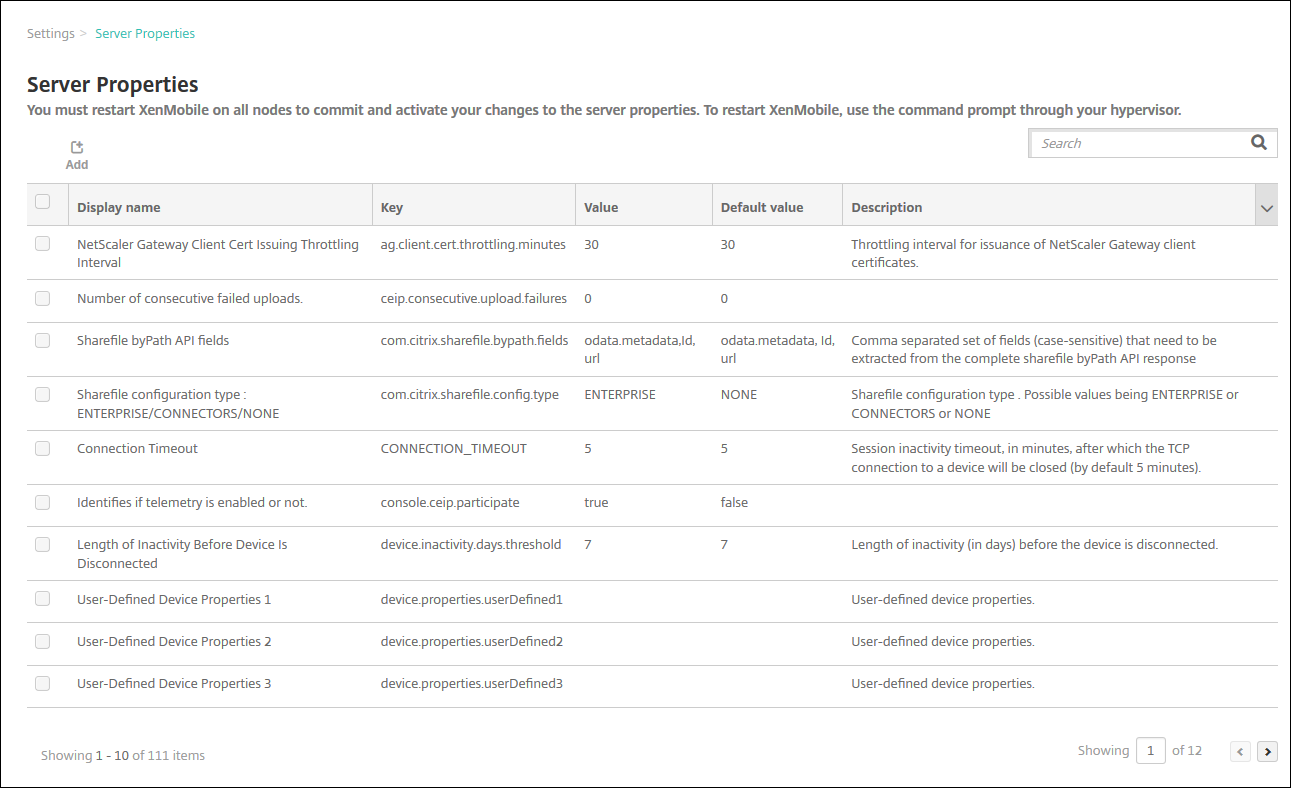
サーバープロパティを追加するには
-
[Add] をクリックします。[新しいサーバープロパティの追加] ページが開きます。
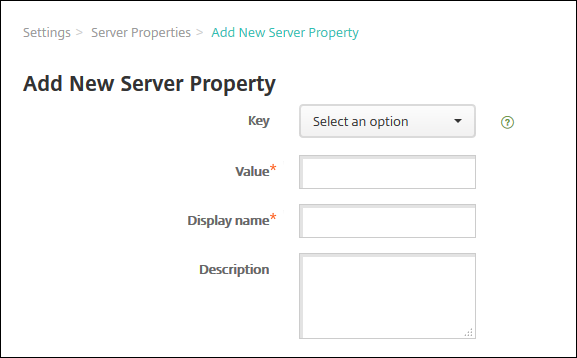
-
次の設定を構成します:
- キー:一覧から、適切なキーを選択します。キーでは大文字と小文字が区別されます。プロパティ値を編集したり特殊キーを要求するには、Citrixサポートに連絡してください。
- 値: 選択したキーに応じて値を入力します。
- 表示名:[サーバープロパティ] の表に表示される、新しいプロパティ値の名前を入力します。
- 説明:任意で、新しいサーバープロパティの説明を入力します。
-
[Save] をクリックします。
サーバープロパティを編集するには
-
[サーバープロパティ] の表で、編集するサーバープロパティを選択します。
サーバープロパティの横にあるチェックボックスをオンにすると、サーバープロパティ一覧の上にオプションメニューが表示されます。一覧で項目をクリックして、その項目の右側にオプションメニューを開きます。
-
[編集]をクリックします。[新しいサーバープロパティの編集] ページが開きます。
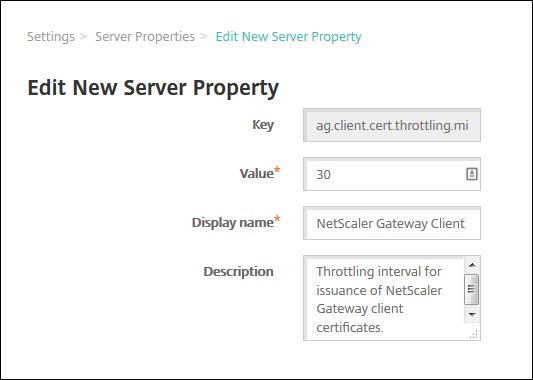
-
必要に応じて以下の情報を変更します。
- キー: このフィールドは変更できません。
- 値: プロパティの値です。
- 表示名:プロパティの名前です。
- 説明: プロパティの説明です。
-
[保存] をクリックして変更を保存するか、[キャンセル] をクリックしてプロパティを変更せずそのままにします。
サーバープロパティを削除するには
-
[サーバープロパティ] の表で、削除するサーバープロパティを選択します。
各プロパティの横のチェックボックスをオンにして、削除するプロパティを複数選択できます。
-
[削除]をクリックします。確認ダイアログボックスが開きます。もう一度 [削除] をクリックします。